Как настроить фокус фонарика в iOS 18? Как Apple достигает этого?
В iOS 18 Apple представила множество настроек и отличных функций, призванных улучшить взаимодействие с пользователем. Теперь вы можете перемещать значки приложений в любое место на главном экране (пользователи Android смеются в углу), блокировать приложения с помощью Face ID, менять цвет значков, применять к значкам светлые или темные темы, настраивать Центр управления и многое другое. более. Одна интересная функция, которую представила Apple, — это возможность менять фокус фонарика в iOS 18. Теперь это что-то новое и уникальное.

Программы для Windows, мобильные приложения, игры - ВСЁ БЕСПЛАТНО, в нашем закрытом телеграмм канале - Подписывайтесь:)
У вас возникнет большой вопрос: кому это будет выгодно? Примечательно, что наряду с интенсивностью вы можете легко изменить форму луча фонарика. Один из лучших вариантов использования этого — для фотографов, которые хотят, чтобы источник света излучал свет определенным образом или в определенном направлении. Или для тех, кто находится в походе или хочет читать, не беспокоя других.
В этом руководстве мы покажем вам, как настроить фокус фонарика в iOS 18. Давайте сразу перейдем к делу.
Как настроить фокус фонарика на iOS 18?
Обновление iOS 18 представляет новое и полезное дополнение для iPhone, которое показывает анимированный пользовательский интерфейс фонарика, который вы можете настроить, чтобы изменить фокус или интенсивность фонарика на вашем iPhone. Скольжение по пользовательскому интерфейсу изменит радиус или фокус фонарика, а вертикальное скольжение отрегулирует интенсивность фонарика.
Вот как это можно сделать на своем iPhone:
- Открой Центр управления.
- нажмите фонарик икона.
- Когда фонарик включен, Динамический остров увеличивается в большую коробку. В окне будет показан свет с визуализацией света, который он излучает в данный момент.
- Вы увидите горизонтальные и вертикальные ползунки, которые означают следующее:
- Вертикальная полоса: настройка интенсивности или фокуса света.
- Перекладина: настройка яркости или уровня.
- Чтобы настроить фокус фонарика в iOS 18, вам нужно сдвинуть горизонтальную полосу и выбрать, насколько широким или узким будет луч света.
Вот видео, опубликованное пользователем пользователь iPhone там показано, как изменить фокус фонарика в iOS 18;
Существует три различных уровня ширины, которых можно достичь с помощью горизонтальной панели. Эта функция доступна только пользователям бета-версии, поскольку обновление iOS 18 в настоящее время доступно в виде бета-версии для разработчиков. Стабильная версия выйдет позже в этом году.
Как Apple сужает луч фонарика в iOS 18?
Важный вопрос, который может возникнуть у вас в голове: как Apple добилась узкого луча фонарика в iOS 18. Что ж, возможность изменить фокус фонарика в iOS 18 использует преимущества нового аппаратного обеспечения фонарика, представленного в iPhone 14 Pro. Apple представила в iPhone 14 Pro адаптивную вспышку True Tone, которая выбирает, какие сегменты светодиодов фонарика будут подсвечены.
Когда он используется или регулируется совместно с объективом, фокус фонарика становится узким или широким, в зависимости от типа снимка, который делает пользователь. Это делается автоматически, поскольку вспышка адаптивная. В Apple собственные словаадаптивная вспышка используетмассив из девяти светодиодов, которые меняют рисунок в зависимости от выбранного фокусного расстояния».
Будет ли регулировка фонарика доступна на старых моделях?
Поскольку для новой функции iOS 18 требуется оборудование, позволяющее пользователям менять фокус фонарика на iPhone, эта функция недоступна для старых моделей iPhone. Примечательно, что iPhone 14 Pro, iPhone 14 Pro Max, iPhone 15 Pro и iPhone 15 Pro Max — единственные телефоны, поддерживающие эту функцию. Однако новая анимация, появляющаяся при включении фонарика, доступна и для старых моделей.
Программы для Windows, мобильные приложения, игры - ВСЁ БЕСПЛАТНО, в нашем закрытом телеграмм канале - Подписывайтесь:)
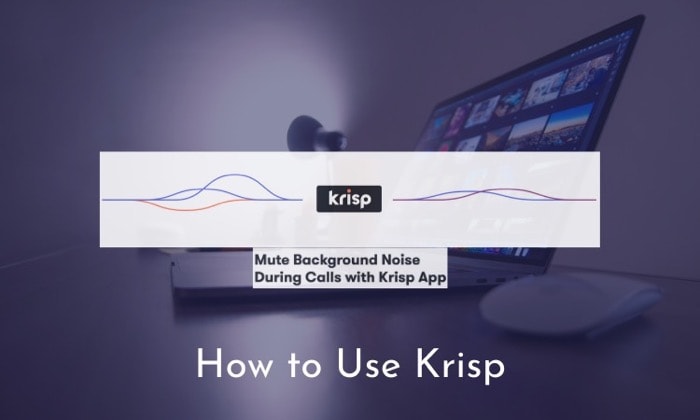
![Как использовать Apple Maps на Android и Windows [2023]](https://miiledi.ru/wp-content/uploads/2022/12/apple-maps-on-android-windows-768x432.jpg)



